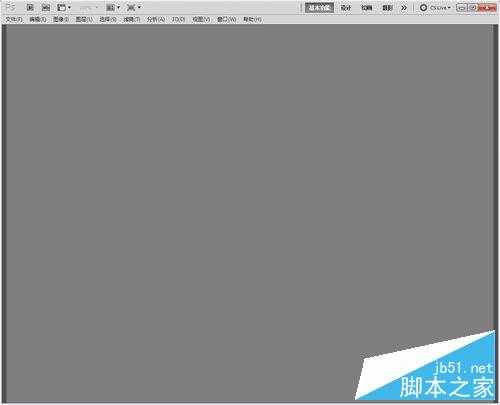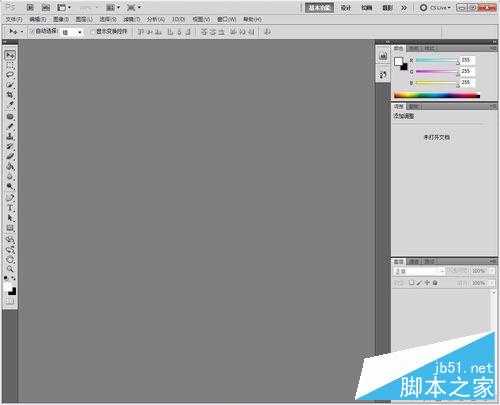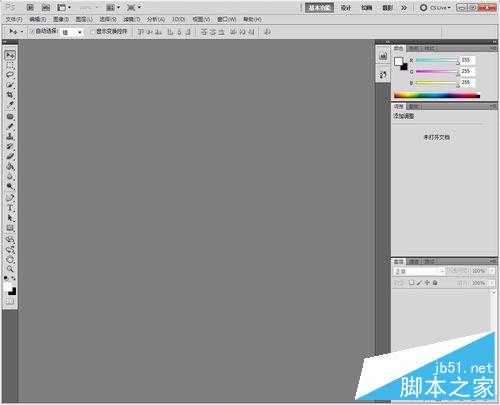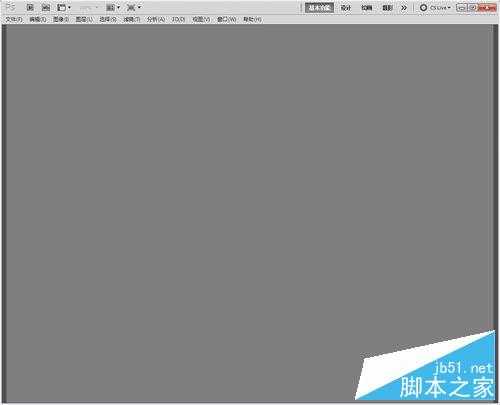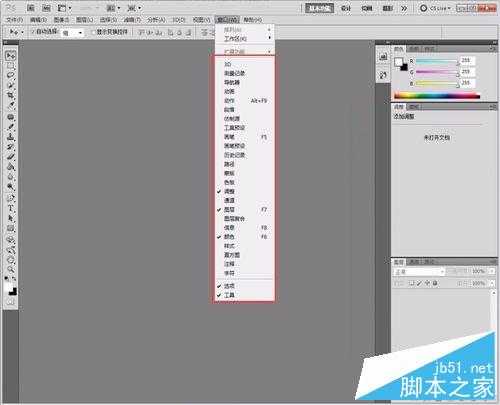很多朋友在使用PS的时候突然发现PS的工具箱或者图片没有缩小按钮不见了,遇到这种情况怎么办呢?不用担心,下面只要看小编的介绍即可解决问题!
方法一
1、找到ps的窗口栏
2、然后找到窗口栏的工作区
3、最后找到窗口栏-工作区-复位基本功能
4、然后就已经恢复好了
方法二
1、使用键盘左上角的Tab键可以快速的切换是否有工具栏可以试着操作
方法三
第三种方法比较麻烦,但是也是想要那些功能就要那些功能的
找到窗口然后看图片上面红色框选的,就是这下面这些功能你在前面全部打钩,这样就能全部显示出来了,想要那个就选哪个
看看下面是我手动勾选的
以上就是PS工具栏不见了的三种恢复方法介绍,大家看明白了吗?希望这篇教程能对大家有所帮助!
免责声明:本站文章均来自网站采集或用户投稿,网站不提供任何软件下载或自行开发的软件!
如有用户或公司发现本站内容信息存在侵权行为,请邮件告知! 858582#qq.com
暂无“PS工具栏不见了怎么办?如何恢复?”评论...
更新动态
2024年11月27日
2024年11月27日
- 凤飞飞《我们的主题曲》飞跃制作[正版原抓WAV+CUE]
- 刘嘉亮《亮情歌2》[WAV+CUE][1G]
- 红馆40·谭咏麟《歌者恋歌浓情30年演唱会》3CD[低速原抓WAV+CUE][1.8G]
- 刘纬武《睡眠宝宝竖琴童谣 吉卜力工作室 白噪音安抚》[320K/MP3][193.25MB]
- 【轻音乐】曼托凡尼乐团《精选辑》2CD.1998[FLAC+CUE整轨]
- 邝美云《心中有爱》1989年香港DMIJP版1MTO东芝首版[WAV+CUE]
- 群星《情叹-发烧女声DSD》天籁女声发烧碟[WAV+CUE]
- 刘纬武《睡眠宝宝竖琴童谣 吉卜力工作室 白噪音安抚》[FLAC/分轨][748.03MB]
- 理想混蛋《Origin Sessions》[320K/MP3][37.47MB]
- 公馆青少年《我其实一点都不酷》[320K/MP3][78.78MB]
- 群星《情叹-发烧男声DSD》最值得珍藏的完美男声[WAV+CUE]
- 群星《国韵飘香·贵妃醉酒HQCD黑胶王》2CD[WAV]
- 卫兰《DAUGHTER》【低速原抓WAV+CUE】
- 公馆青少年《我其实一点都不酷》[FLAC/分轨][398.22MB]
- ZWEI《迟暮的花 (Explicit)》[320K/MP3][57.16MB]